Node.js - Express Framework
Express-Übersicht
Express ist ein minimales und flexibles Node.js-Webanwendungsframework, das eine Reihe robuster Funktionen zum Entwickeln von Web- und Mobilanwendungen bietet. Es erleichtert die schnelle Entwicklung von knotenbasierten Webanwendungen. Im Folgenden sind einige der Hauptfunktionen des Express-Frameworks aufgeführt:
Ermöglicht das Einrichten von Middlewares zur Beantwortung von HTTP-Anfragen.
Definiert eine Routing-Tabelle, mit der verschiedene Aktionen basierend auf der HTTP-Methode und der URL ausgeführt werden.
Ermöglicht das dynamische Rendern von HTML-Seiten basierend auf der Übergabe von Argumenten an Vorlagen.
Express installieren
Installieren Sie zunächst das Express-Framework global mit NPM, damit eine Webanwendung mithilfe des Knotenterminals erstellt werden kann.
$ npm install express --saveDer obige Befehl speichert die Installation lokal in der node_modulesVerzeichnis und erstellt ein Verzeichnis express innerhalb von node_modules. Sie sollten die folgenden wichtigen Module zusammen mit Express installieren -
body-parser - Dies ist eine node.js-Middleware für die Verarbeitung von JSON-, Raw-, Text- und URL-codierten Formulardaten.
cookie-parser - Analysieren Sie den Cookie-Header und füllen Sie req.cookies mit einem Objekt, das durch die Cookie-Namen gekennzeichnet ist.
multer - Dies ist eine node.js-Middleware für den Umgang mit mehrteiligen / Formulardaten.
$ npm install body-parser --save
$ npm install cookie-parser --save
$ npm install multer --saveHallo Welt Beispiel
Es folgt eine sehr einfache Express-App, die einen Server startet und auf Port 8081 auf Verbindung wartet. Diese App antwortet mitHello World!für Anfragen an die Homepage. Für jeden anderen Pfad wird mit a geantwortet404 Not Found.
var express = require('express');
var app = express();
app.get('/', function (req, res) {
res.send('Hello World');
})
var server = app.listen(8081, function () {
var host = server.address().address
var port = server.address().port
console.log("Example app listening at http://%s:%s", host, port)
})Speichern Sie den obigen Code in einer Datei mit dem Namen server.js und führen Sie ihn mit dem folgenden Befehl aus.
$ node server.jsSie sehen die folgende Ausgabe -
Example app listening at http://0.0.0.0:8081Öffnen Sie http://127.0.0.1:8081/ in einem beliebigen Browser, um das folgende Ergebnis anzuzeigen.
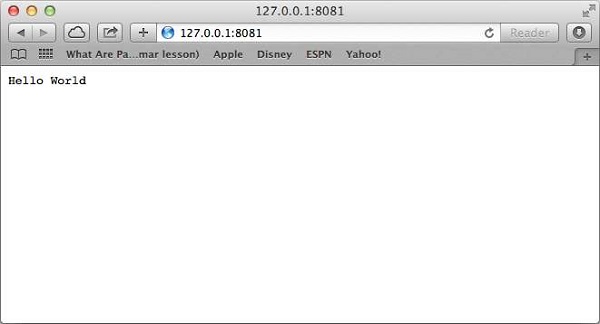
Anfrage & Antwort
Die Express-Anwendung verwendet eine Rückruffunktion, deren Parameter sind request und response Objekte.
app.get('/', function (req, res) {
// --
})Anforderungsobjekt - Das Anforderungsobjekt stellt die HTTP-Anforderung dar und verfügt über Eigenschaften für die Anforderungsabfragezeichenfolge, Parameter, den Text, die HTTP-Header usw.
Antwortobjekt - Das Antwortobjekt repräsentiert die HTTP-Antwort, die eine Express-App sendet, wenn sie eine HTTP-Anforderung erhält.
Sie können drucken req und res Objekte, die viele Informationen zu HTTP-Anforderungen und -Antworten enthalten, einschließlich Cookies, Sitzungen, URLs usw.
Grundlegendes Routing
Wir haben eine Basisanwendung gesehen, die HTTP-Anfragen für die Homepage bedient. Routing bezieht sich auf das Bestimmen, wie eine Anwendung auf eine Clientanforderung an einen bestimmten Endpunkt reagiert, bei dem es sich um einen URI (oder Pfad) und eine bestimmte HTTP-Anforderungsmethode (GET, POST usw.) handelt.
Wir werden unser Hello World-Programm erweitern, um weitere Arten von HTTP-Anforderungen zu verarbeiten.
var express = require('express');
var app = express();
// This responds with "Hello World" on the homepage
app.get('/', function (req, res) {
console.log("Got a GET request for the homepage");
res.send('Hello GET');
})
// This responds a POST request for the homepage
app.post('/', function (req, res) {
console.log("Got a POST request for the homepage");
res.send('Hello POST');
})
// This responds a DELETE request for the /del_user page.
app.delete('/del_user', function (req, res) {
console.log("Got a DELETE request for /del_user");
res.send('Hello DELETE');
})
// This responds a GET request for the /list_user page.
app.get('/list_user', function (req, res) {
console.log("Got a GET request for /list_user");
res.send('Page Listing');
})
// This responds a GET request for abcd, abxcd, ab123cd, and so on
app.get('/ab*cd', function(req, res) {
console.log("Got a GET request for /ab*cd");
res.send('Page Pattern Match');
})
var server = app.listen(8081, function () {
var host = server.address().address
var port = server.address().port
console.log("Example app listening at http://%s:%s", host, port)
})Speichern Sie den obigen Code in einer Datei mit dem Namen server.js und führen Sie ihn mit dem folgenden Befehl aus.
$ node server.jsSie sehen die folgende Ausgabe -
Example app listening at http://0.0.0.0:8081Jetzt können Sie unter http://127.0.0.1:8081 verschiedene Anforderungen ausprobieren, um die von server.js generierte Ausgabe anzuzeigen. Im Folgenden finden Sie einige Screenshots mit unterschiedlichen Antworten für unterschiedliche URLs.
Bildschirm zeigt erneut http://127.0.0.1:8081/list_user
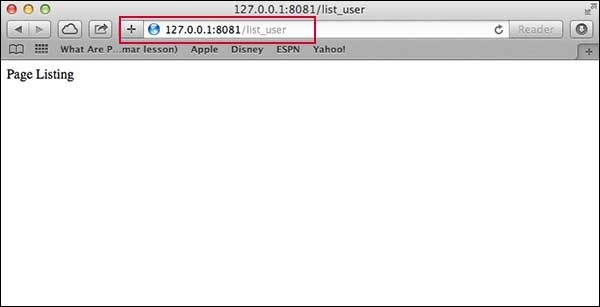
Bildschirm zeigt wieder http://127.0.0.1:8081/abcd
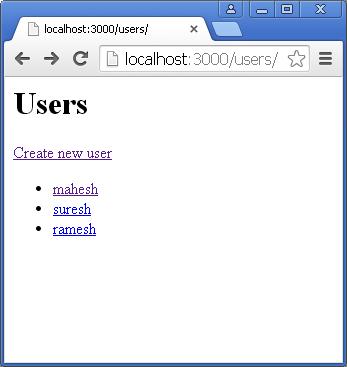
Bildschirm zeigt wieder http://127.0.0.1:8081/abcdefg
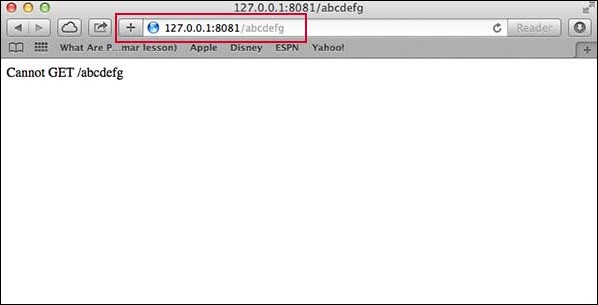
Statische Dateien bereitstellen
Express bietet eine integrierte Middleware express.static um statische Dateien wie Bilder, CSS, JavaScript usw. bereitzustellen.
Sie müssen lediglich den Namen des Verzeichnisses, in dem Sie Ihre statischen Assets aufbewahren, an das übergeben express.staticMiddleware, um die Dateien direkt bereitzustellen. Wenn Sie beispielsweise Ihre Bilder, CSS- und JavaScript-Dateien in einem Verzeichnis mit dem Namen public aufbewahren, können Sie dies tun:
app.use(express.static('public'));Wir werden ein paar Bilder behalten public/images Unterverzeichnis wie folgt -
node_modules
server.js
public/
public/images
public/images/logo.pngLassen Sie uns die App "Hello Word" ändern, um die Funktionalität für die Verarbeitung statischer Dateien hinzuzufügen.
var express = require('express');
var app = express();
app.use(express.static('public'));
app.get('/', function (req, res) {
res.send('Hello World');
})
var server = app.listen(8081, function () {
var host = server.address().address
var port = server.address().port
console.log("Example app listening at http://%s:%s", host, port)
})Speichern Sie den obigen Code in einer Datei mit dem Namen server.js und führen Sie ihn mit dem folgenden Befehl aus.
$ node server.jsÖffnen Sie nun http://127.0.0.1:8081/images/logo.png in einem beliebigen Browser und sehen Sie das folgende Ergebnis.
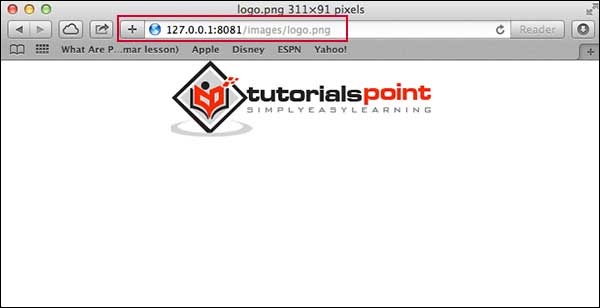
GET-Methode
Hier ist ein einfaches Beispiel, das zwei Werte mit der HTML FORM GET-Methode übergibt. Wir werden verwendenprocess_get Router in server.js, um diese Eingabe zu verarbeiten.
<html>
<body>
<form action = "http://127.0.0.1:8081/process_get" method = "GET">
First Name: <input type = "text" name = "first_name"> <br>
Last Name: <input type = "text" name = "last_name">
<input type = "submit" value = "Submit">
</form>
</body>
</html>Speichern Sie den obigen Code in index.htm und ändern Sie server.js, um Homepage-Anforderungen sowie die vom HTML-Formular gesendeten Eingaben zu verarbeiten.
var express = require('express');
var app = express();
app.use(express.static('public'));
app.get('/index.htm', function (req, res) {
res.sendFile( __dirname + "/" + "index.htm" );
})
app.get('/process_get', function (req, res) {
// Prepare output in JSON format
response = {
first_name:req.query.first_name,
last_name:req.query.last_name
};
console.log(response);
res.end(JSON.stringify(response));
})
var server = app.listen(8081, function () {
var host = server.address().address
var port = server.address().port
console.log("Example app listening at http://%s:%s", host, port)
})Wenn Sie über http://127.0.0.1:8081/index.htm auf das HTML-Dokument zugreifen, wird das folgende Formular generiert:
Jetzt können Sie den Vor- und Nachnamen eingeben und dann auf die Schaltfläche "Senden" klicken, um das Ergebnis anzuzeigen. Das folgende Ergebnis sollte zurückgegeben werden:
{"first_name":"John","last_name":"Paul"}POST-Methode
Hier ist ein einfaches Beispiel, das zwei Werte mit der HTML FORM POST-Methode übergibt. Wir werden verwendenprocess_get Router in server.js, um diese Eingabe zu verarbeiten.
<html>
<body>
<form action = "http://127.0.0.1:8081/process_post" method = "POST">
First Name: <input type = "text" name = "first_name"> <br>
Last Name: <input type = "text" name = "last_name">
<input type = "submit" value = "Submit">
</form>
</body>
</html>Speichern Sie den obigen Code in index.htm und ändern Sie server.js, um Homepage-Anforderungen sowie die vom HTML-Formular gesendeten Eingaben zu verarbeiten.
var express = require('express');
var app = express();
var bodyParser = require('body-parser');
// Create application/x-www-form-urlencoded parser
var urlencodedParser = bodyParser.urlencoded({ extended: false })
app.use(express.static('public'));
app.get('/index.htm', function (req, res) {
res.sendFile( __dirname + "/" + "index.htm" );
})
app.post('/process_post', urlencodedParser, function (req, res) {
// Prepare output in JSON format
response = {
first_name:req.body.first_name,
last_name:req.body.last_name
};
console.log(response);
res.end(JSON.stringify(response));
})
var server = app.listen(8081, function () {
var host = server.address().address
var port = server.address().port
console.log("Example app listening at http://%s:%s", host, port)
})Wenn Sie über http://127.0.0.1:8081/index.htm auf das HTML-Dokument zugreifen, wird das folgende Formular generiert:
Jetzt können Sie den Vor- und Nachnamen eingeben und dann auf die Schaltfläche "Senden" klicken, um das folgende Ergebnis anzuzeigen:
{"first_name":"John","last_name":"Paul"}Datei-Upload
Der folgende HTML-Code erstellt ein Datei-Uploader-Formular. Für dieses Formular ist das Methodenattribut festgelegtPOST und das Attribut enctype ist auf gesetzt multipart/form-data
<html>
<head>
<title>File Uploading Form</title>
</head>
<body>
<h3>File Upload:</h3>
Select a file to upload: <br />
<form action = "http://127.0.0.1:8081/file_upload" method = "POST"
enctype = "multipart/form-data">
<input type="file" name="file" size="50" />
<br />
<input type = "submit" value = "Upload File" />
</form>
</body>
</html>Speichern Sie den obigen Code in index.htm und ändern Sie server.js, um Homepage-Anforderungen sowie das Hochladen von Dateien zu verarbeiten.
var express = require('express');
var app = express();
var fs = require("fs");
var bodyParser = require('body-parser');
var multer = require('multer');
app.use(express.static('public'));
app.use(bodyParser.urlencoded({ extended: false }));
app.use(multer({ dest: '/tmp/'}));
app.get('/index.htm', function (req, res) {
res.sendFile( __dirname + "/" + "index.htm" );
})
app.post('/file_upload', function (req, res) {
console.log(req.files.file.name);
console.log(req.files.file.path);
console.log(req.files.file.type);
var file = __dirname + "/" + req.files.file.name;
fs.readFile( req.files.file.path, function (err, data) {
fs.writeFile(file, data, function (err) {
if( err ) {
console.log( err );
} else {
response = {
message:'File uploaded successfully',
filename:req.files.file.name
};
}
console.log( response );
res.end( JSON.stringify( response ) );
});
});
})
var server = app.listen(8081, function () {
var host = server.address().address
var port = server.address().port
console.log("Example app listening at http://%s:%s", host, port)
})Wenn Sie über http://127.0.0.1:8081/index.htm auf das HTML-Dokument zugreifen, wird das folgende Formular generiert:
File Upload:
Select a file to upload:
NOTE: This is just dummy form and would not work, but it must work at your server.Cookies Management
Sie können Cookies an einen Node.js-Server senden, der mit der folgenden Middleware-Option dasselbe verarbeiten kann. Im Folgenden finden Sie ein einfaches Beispiel zum Drucken aller vom Kunden gesendeten Cookies.
var express = require('express')
var cookieParser = require('cookie-parser')
var app = express()
app.use(cookieParser())
app.get('/', function(req, res) {
console.log("Cookies: ", req.cookies)
})
app.listen(8081)